今天小编分享一下win10系统wifi共享精灵提示网络接入共享失败服务无法在此时接受控制信息问题的处理方法,在操作win10电脑的过程中常常不知道怎么去解决win10系统wifi共享精灵提示网络接入共享失败服务无法在此时接受控制信息的问题,有什么好的方法去处理win10系统wifi共享精灵提示网络接入共享失败服务无法在此时接受控制信息呢?今天本站小编教您怎么处理此问题,其实只需要1、首先使用win+R键打开运行(win10直接搜索cmd可打开,xp点击开始里的运行),在运行里输入cmd 2、注意,如果是win10系统,运行cmd里需要以管理员身份,具体可以在开始搜索栏里输入cmd,然后右击cmd运行命令以管理员身份打开;就可以完美解决了。下面就由小编给你们具体详解win10系统wifi共享精灵提示网络接入共享失败服务无法在此时接受控制信息的图文步骤:
1、首先使用win+R键打开运行(win10直接搜索cmd可打开,xp点击开始里的运行),在运行里输入cmd;
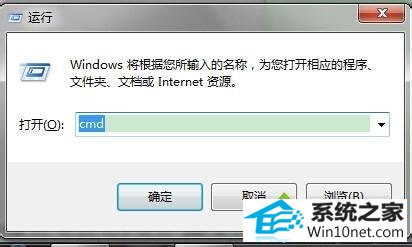
2、注意,如果是win10系统,运行cmd里需要以管理员身份,具体可以在开始搜索栏里输入cmd,然后右击cmd运行命令以管理员身份打开;
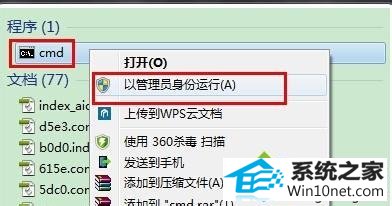
3、然后输入netsh winsock reset,按回车;

4、提示重置目录成功了,关闭。然后再使用win+R键打开运行,输入services.msc,然后找到internet Connection sharing (iCs);
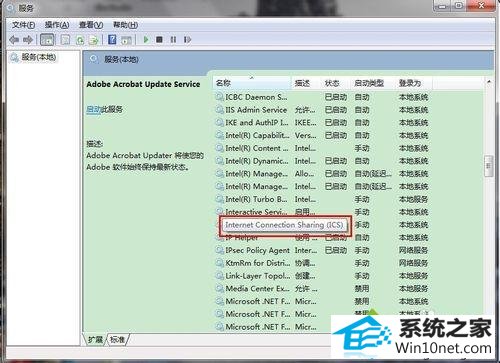
5、双击打开iCs,在常规设置里把启动类型由手动改为自动;
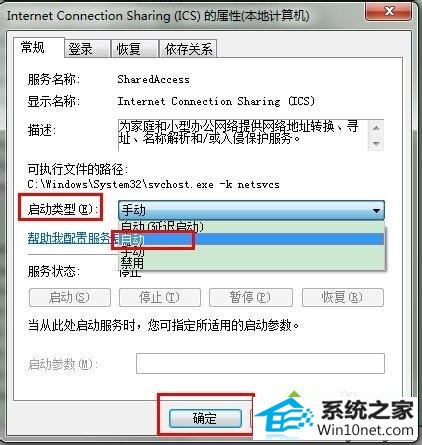
6、关闭,然后重启电脑。再打开wifi共享精灵后就成功了。
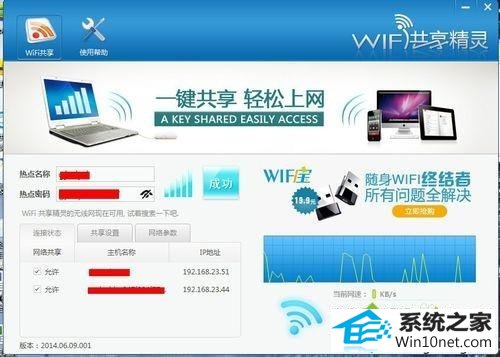
上述给大家介绍的就是关于win10系统下网络接入共享失败提示服务无法在此时接受控制信息怎么办的详细图文步骤啊,有遇到同样情况的用户们只需要按照上面的方法来启动相应的服务就可以解决这个问题了。
- 相关系统
- Win10纯净版系统下载












